BLOGブログ
Photoshopの「境界線を調整」が便利すぎる Date 2017.09.30
人物や複雑な物を切り抜くのって
時間が掛かるし正直めんどくさいですよね。
しかし、三年ぐらい前に知ったPhotoshopの機能、「境界線を調整」。
これはおそろしく便利です。
PhotoshopCS5以降からの機能なんですが、
知った時は本当に感動しました。
今回は僕の使い方を簡単にまとめてみます。
まず、切り抜きたい画像を用意します。

モデルは弊社のグループ会社
原宿の美容室 tetecoquette(テテコケット)の副店長
絹本 圭介くんです。
まずはペンツールでパスをつくっていきます。

「パス」のタブから「作業用パス」の部分を右クリックし、
選択範囲をつくります。(選択範囲は別の方法でも作れますが、今回はペンツールで)

人物などの切り抜きで最もやっかいな部分はおそらく髪の毛でしょう。
選択範囲を作る段階では髪の毛のところはラフにかこんでOK。
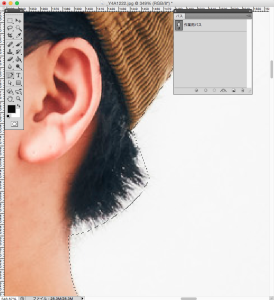
ここでお待ちかねの「境界線を調整」を!
選択範囲が作成された状態でメニュー項目の「選択範囲」から「境界線を調整」を選択
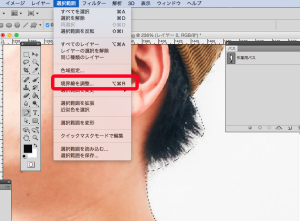
髪の毛の先端部分(今回の場合は赤丸部分)をなぞるようにドラッグします。
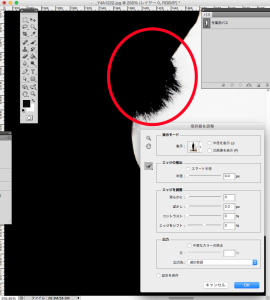
すると!!!
なぞるたびに髪の毛が繊細に切り抜かれてゆくのです!
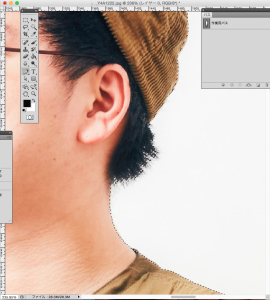
今更ながら便利すぎる。
モデルの絹本くんも若干微笑んでるようにみえますね。
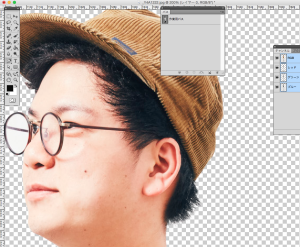
今回は黒地で行いましたが設定などはお好みでどうぞ。
これで、一通り切り抜きは完成です。

これは本当に便利な機能ですので、
知らなかったなんて方は是非!

なじんでます。